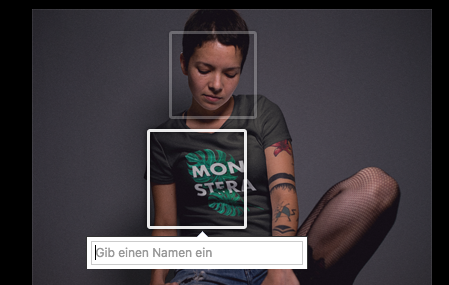Für alle Shopbetreiber,
Marketing ist ein wichtiger Baustein Eurer täglichen Arbeit. Um Euch dabei noch besser unter die Arme greifen zu können, möchten wir das Arbeiten mit Product Feeds testen, die das Marketing z.B. auf Facebook mit einem Schlag noch vielseitiger und einfacher machen.
Solltest Du einen Shop betreiben und Lust und Zeit haben, dieses Feature ausführlich im Facebook Business Manager zu testen, würden wir uns freuen, wenn du als Tester zur Verfügung stehst.
Was wir herausfinden möchten
· Gibt es Bugs die wir bisher nicht kennen?
· Benötigst Du mehr Tipps von uns oder ist die Arbeit selbsterklärend?
· Welche Funktionalitäten nutzt Du regelmäßig?
· Enthält der Feed genügend Datenfelder? Welche Felder benötigst Du darüber hinaus?
· Welche Vorteile ergeben sich für Dich?
Was du benötigst
· Etwas Erfahrung mit dem Facebook Werbeanzeigen-Manger und/oder dem Business Manager
· Ein installiertes Facebook Pixel
· Bildmaterial z.B. von hier: https://placeit.net/c/apparel?pl_coupon=spreadshirt15
Wie es funktioniert:
• Aus Deiner Produktpalette wird eine Datentabelle erstellt.
• Diese Tabelle lädst Du bei Facebook hoch.
• Nun erstellst Du gezielt Beiträge und Anzeigen und verlinkst diese schnell und einfach mit den Produkten aus Deinem Shop.
Vor allem die folgenden Kniffe sind besonders vielversprechend:
· Markiere / Verlinke Shop-Artikel innerhalb von Beitragsbildern
· Füge ein Produkt-Karussell zu bewerbenden Beitragsbildern hinzu
· Erstelle Dynamic Ads
· Zeige deiner Custom Audience neue Produktvorschläge (Retargeting)
Gerne lassen wir uns auch von Dir überraschen, wenn Du weitere Anwendungsmöglichkeiten entdeckst.
Was musst Du tun?
Produkt-Feed herunterladen
• Kopier Deine Shop-ID (zu finden auf Deiner Shop-Übersichtsseite)
• Gehe zur Beta-Version unseres Produkt-Feed-Tools: https://shop.dynanum.com/beta/dataExport/
• Füge Deine Shop-ID ein und sag uns ob es sich um einen EU- oder einen NA-Shop handelt.
• Klicke auf Start.
• Überprüfe ob Deine Produkte stimmen und klicke dann auf Export Facebook Feed.
Tipp: Ungewünschte Produkte kannst Du entfernen indem Du den Haken bei „Include in Export“ entfernst.
• Die .csv-Datei mit Deinem Feed wird in Dein Standardverzeichnis für Downloads heruntergeladen.
Business Manager einrichten und Feed verlinken
• Falls noch nicht geschehen, richte zuerst den Facebook Business Manager ein.
• Erstelle einen neuen Katalog und folge den Schritten.
• Im Verlauf wirst Du gebeten, einen Feed hochzuladen. Nutze hierfür die oben heruntergeladene .csv-Datei.
Wir freuen uns auf Euer Feedback und eure Anregungen!
Beste Grüße